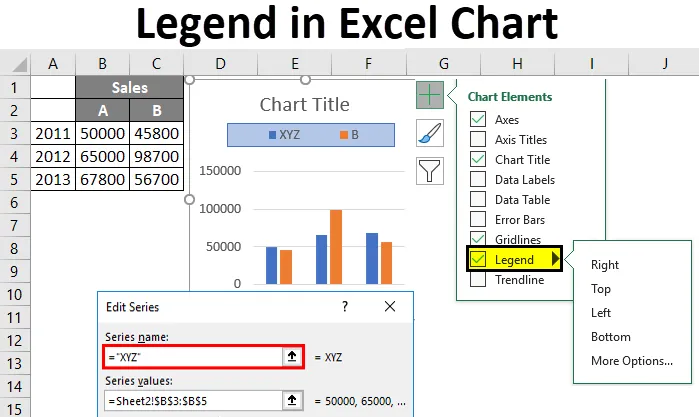
Excel Chart Legends (Tabla de contenido)
- Leyendas en la carta
- ¿Cómo eliminar una leyenda en Excel?
- ¿Cómo agregar una leyenda en Excel?
- ¿Cómo cambiar la posición de la leyenda?
- ¿Cómo editar el texto de la leyenda en el gráfico?
Leyendas en la carta
Antes de ver cómo agregar la leyenda y cambiar las posiciones de la leyenda. Primero, entenderemos qué es la leyenda.
Leyenda
Una leyenda es una representación de claves o entradas de leyenda en el área trazada del cuadro o gráfico que están vinculadas a la tabla de datos del cuadro o gráfico. Por defecto, puede aparecer en la parte inferior o derecha del gráfico. Los datos en un gráfico se organizan con la combinación de Series y Categorías . Seleccione el gráfico y elija el filtro, luego verá las categorías y series.
Cada clave de leyenda representará un color diferente para diferenciarse de las otras claves de leyenda.
Ahora crearemos un pequeño gráfico y realizaremos diferentes acciones en leyendas. Considere una tabla pequeña que representa las ventas de A y B para el año 2011, 2012 y 2013.
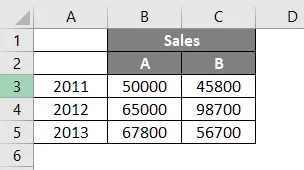
Ahora insertaremos un gráfico seleccionando los datos y haremos clic en el botón de menú Insertar en la parte superior. Después de eso, seleccione la opción de Gráficos recomendados .
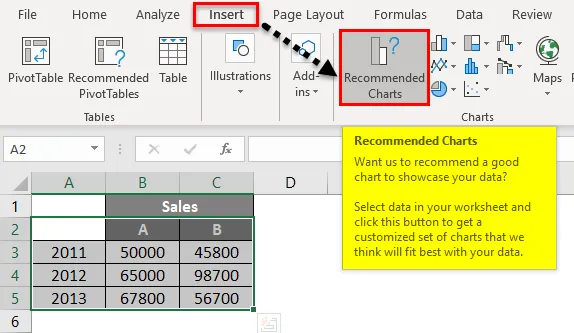
Se abrirá el cuadro de gráfico sugerido a continuación. Elija cualquier gráfico de los gráficos disponibles. Aquí hemos seleccionado el primer gráfico.
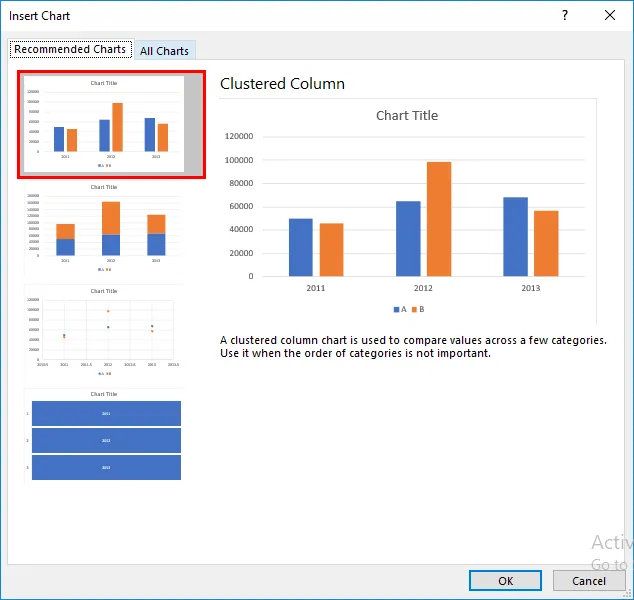
Entonces la tabla aparecerá como a continuación.
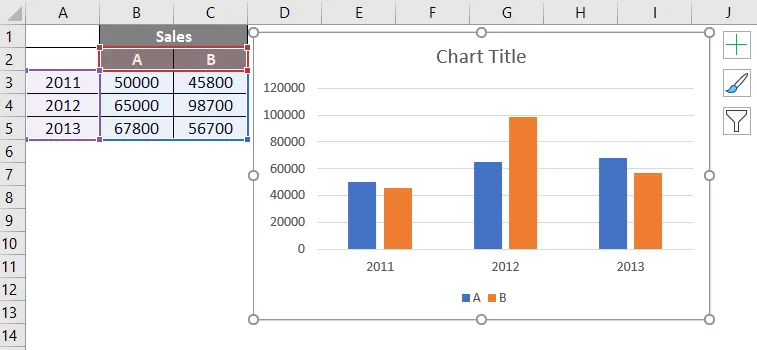
En el cuadro a continuación, las teclas A y B están resaltadas con un cuadro de color rojo que se llama Leyenda.
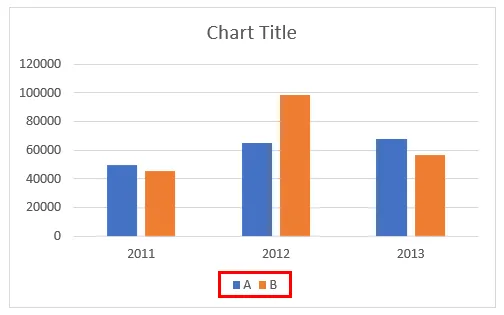
La leyenda se creará automáticamente cuando creamos un gráfico en Excel. Si observamos, A y B representan dos colores diferentes y las barras también representan el mismo color para 2011, 2012 y 2013.
Aquí las claves de leyenda son series verticales de datos. Si colocamos el cursor en las teclas de leyenda, aparecerá el mensaje.
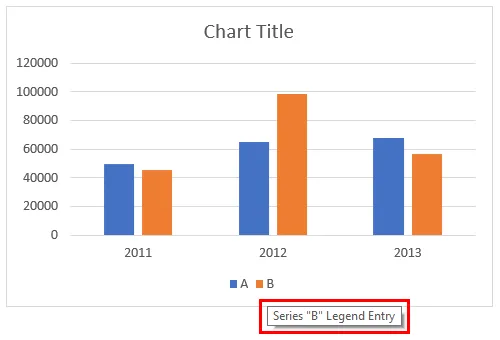
¿Cómo eliminar una leyenda en Excel?
Si queremos eliminar la leyenda del gráfico. Sigue los pasos a continuación.
Puede descargar esta plantilla de Excel Chart Legend aquí - Plantilla de Excel Chart Legend- Haga clic en el gráfico para que quede resaltado como se muestra a continuación. Haga clic en el símbolo "+" en la parte superior derecha del gráfico.
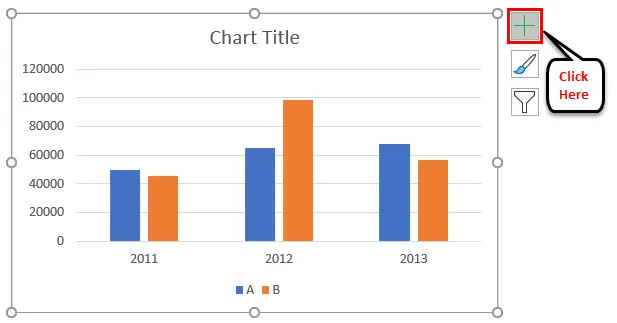
- Dará un menú emergente con múltiples opciones como se muestra a continuación. Por defecto, Legend se seleccionará con una marca de verificación.
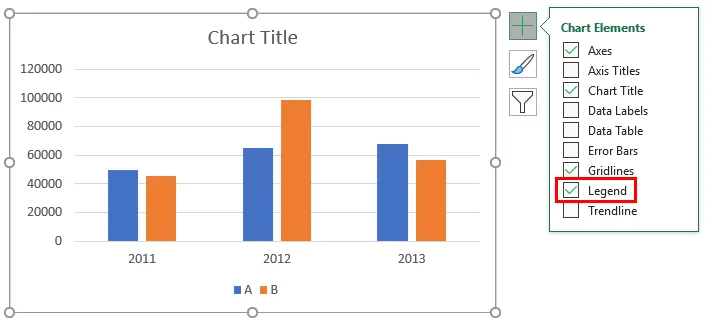
- Si queremos eliminar la Leyenda, elimine la marca de verificación de Leyenda.
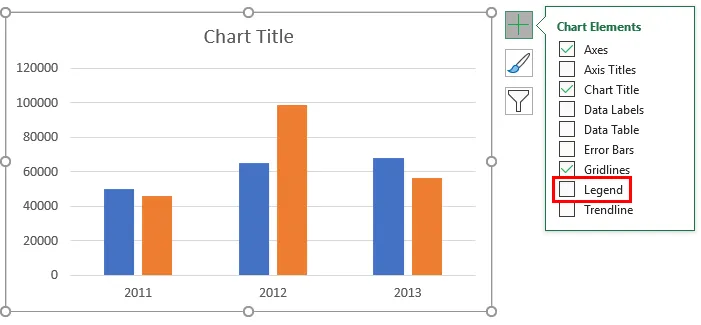
- Ahora eliminamos la marca de verificación, por lo tanto, la leyenda se elimina de la tabla que podemos observar en la imagen a continuación.
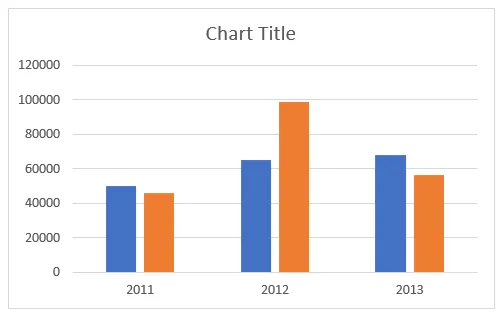
¿Cómo agregar una leyenda en Excel?
Si queremos agregar la leyenda en el gráfico de Excel, es una forma bastante similar a cómo eliminamos la leyenda de la misma manera.
- Seleccione el gráfico y haga clic en el símbolo "+" en la esquina superior derecha.
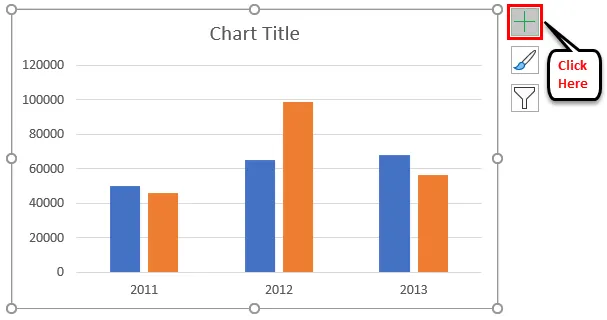
- Desde el menú emergente, marque la leyenda.
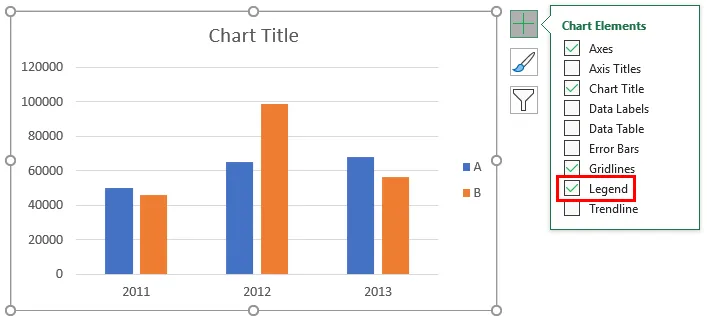
- Ahora Legend está disponible nuevamente.
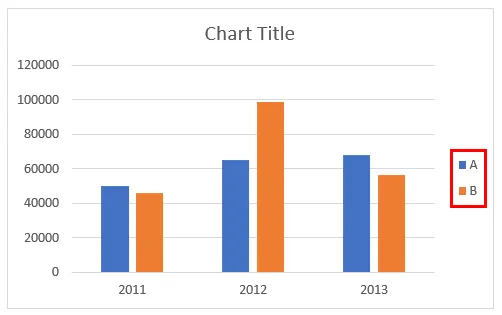
- Si observamos, la leyenda ahora está disponible en el lado derecho antes de estar en la parte inferior del gráfico.
¿Cómo cambiar la posición de la leyenda en el gráfico?
Ahora veremos cómo mantener la leyenda en el gráfico de Excel en la ubicación requerida.
- Seleccione el gráfico como de costumbre. Haga clic en el símbolo "+" .
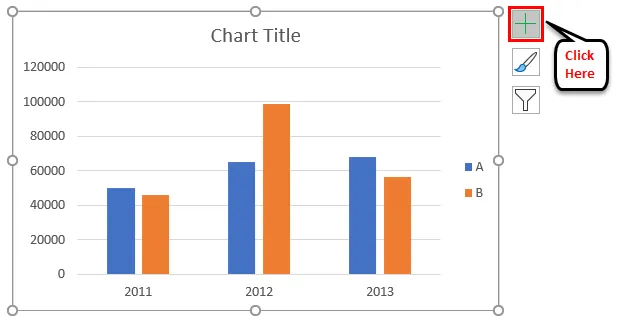
- En el menú emergente si observamos que hay una flecha que se dirige hacia la derecha cuando elige la leyenda. Haz clic en la flecha derecha.
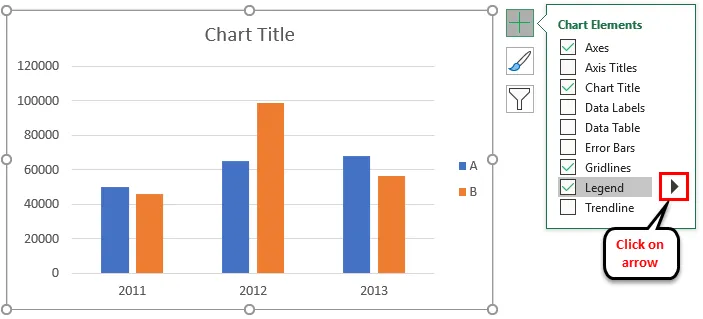
- Aparecerá un menú desplegable.
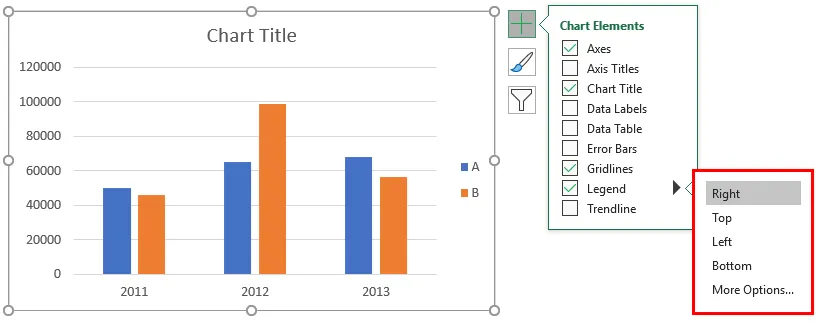
- Como nuestra leyenda ahora está en el lado derecho, por lo tanto, cuando abrimos, la opción "Derecha" está resaltada. Si queremos mantener la leyenda en la parte superior, seleccione Superior de manera similar a Derecha, Izquierda e Inferior. En este ejemplo, elegiremos la opción Superior .
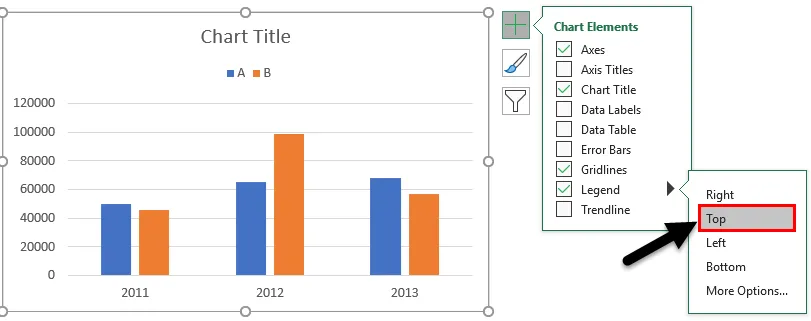
- Por lo tanto, se movió hacia arriba como a continuación.
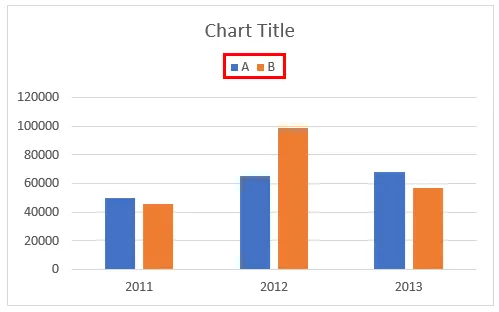
- Hasta ahora, la leyenda siempre aparece por separado del gráfico. Si queremos superponer la leyenda en el gráfico, haga clic en las opciones Más disponibles en la Leyenda.
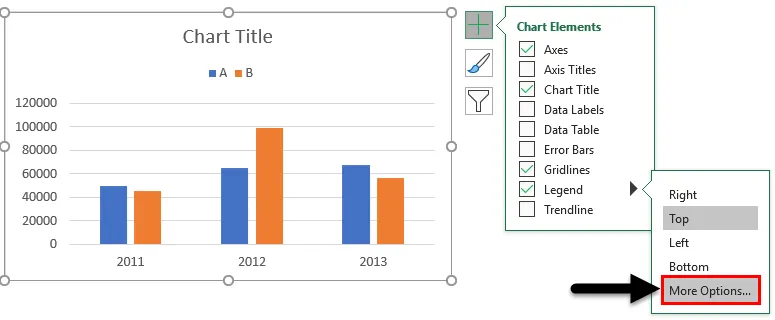
- Cuando hacemos clic en Más opciones, en el lado derecho aparecerá el menú de formato para la leyenda. En la parte inferior de la leyenda Formato, la leyenda Mostrar sin superponer la opción de gráfico está disponible con una marca de verificación.
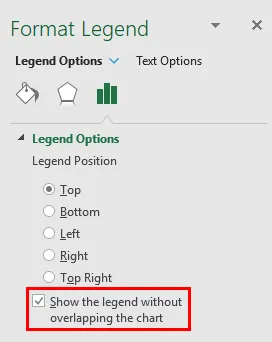
- Si queremos eliminar la marca de verificación, haga clic en ella.
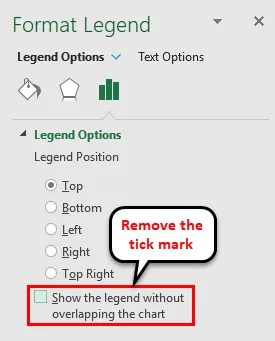
- Luego, la leyenda se superpondrá con el gráfico como se muestra a continuación.
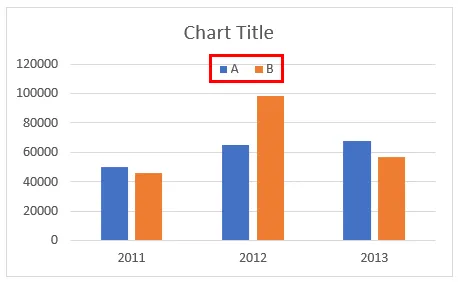
¿Cómo editar el texto de la leyenda en el gráfico?
En caso de que queramos reemplazar A con XYZ y B con ABC pero sin cambiar los datos en la tabla, entonces, en ese caso, podemos editar el texto de la Leyenda.
- Seleccione el gráfico y seleccione el filtro en el lado derecho del gráfico.

- Si queremos editar el texto de A a XYZ, mantenga el cursor en A y elija la opción "Editar serie" mientras el mouse apunta a A. Ahora haga clic en Editar serie .
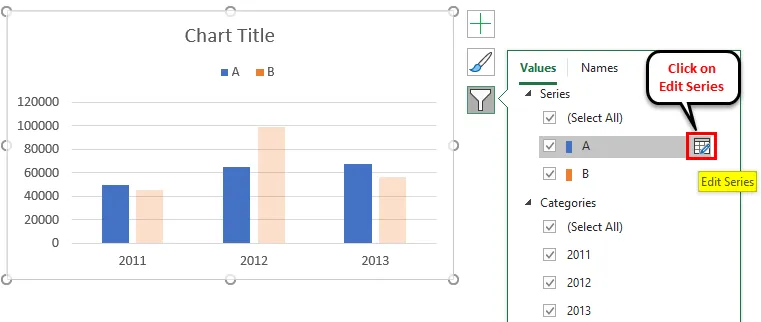
- Aparecerá un cuadro de diálogo Editar serie como se muestra a continuación.
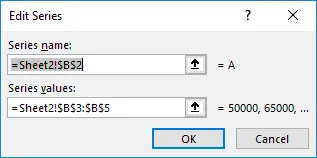
- Tiene una dirección de nombre de serie y una dirección de valor de serie. Como queremos cambiar el nombre de la serie a XYZ, cambie el nombre a XYZ y luego haga clic en Aceptar.
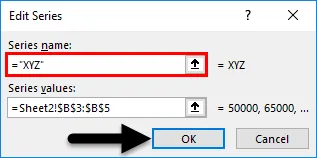
- El nombre de la columna permanece igual que A pero en el gráfico, se cambia como XYZ .
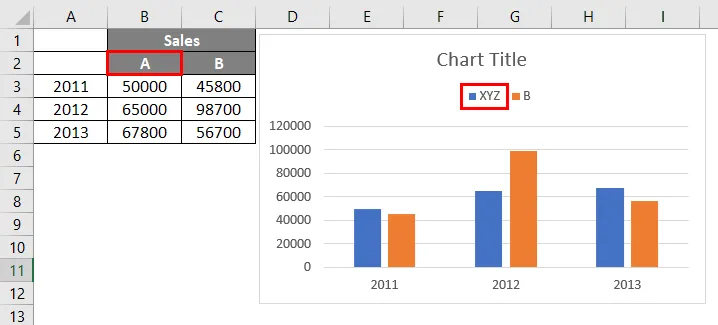
- Si queremos darle el borde a la leyenda, podemos hacerlo usando "Formatear leyenda". Debajo de la opción de borde, seleccione la Línea sólida y luego creará un borde para la Leyenda.
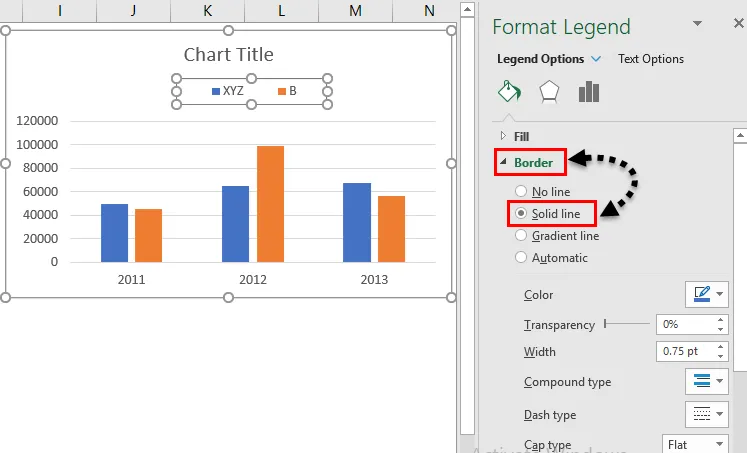
- Si queremos dar el trasfondo a la leyenda. Haga clic en el menú desplegable "Relleno" y seleccione la opción Relleno sólido .
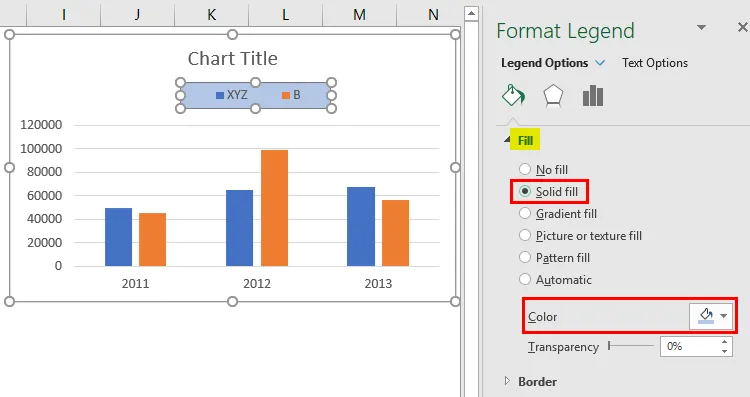
- Podemos dar el color requerido cambiando la opción de color que está marcada en la imagen de arriba. En lugar de color, también podemos seleccionar Relleno de degradado, Relleno de patrón e imagen.
- Si queremos cambiar el espacio ocupado por la Leyenda, seleccione la Leyenda y arrastre la leyenda usando el mouse según el tamaño requerido.
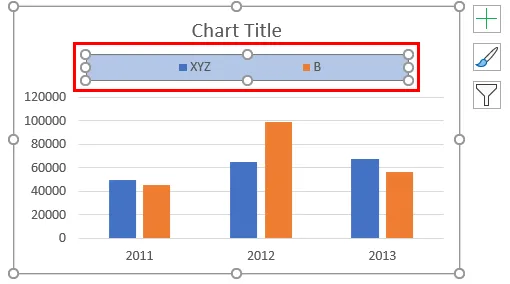
Cosas para recordar sobre leyendas en Excel Chart
- La leyenda es el espacio ubicado en el área trazada del gráfico en Excel.
- Tiene teclas Legend que están conectadas a la fuente de datos.
- La leyenda aparecerá automáticamente cuando insertemos un gráfico en Excel.
- Podemos mover la Leyenda a la parte superior, inferior, derecha e izquierda de la tabla según los requisitos haciendo clic en el símbolo "+" y seleccione el menú desplegable de la opción Leyenda y elija una opción requerida del menú desplegable.
- Los nombres de las claves de leyenda se pueden editar haciendo clic en la opción de filtro y cambiando el nombre de la serie.
- Si deseamos eliminar la Leyenda del gráfico, podemos eliminarla deshabilitando la opción de leyenda del signo "+" o seleccione la Leyenda y haga clic en eliminar.
Artículos recomendados
Esta ha sido una guía para Legend in Chart. Aquí discutimos cómo agregar, eliminar y cambiar la posición de las leyendas en un gráfico de Excel junto con ejemplos prácticos y una plantilla de Excel descargable. También puede consultar nuestros otros artículos sugeridos:
- Cómo crear un gráfico de líneas en Excel
- Gráfico de barras de Excel | Tutoriales de Excel
- Pasos para crear un gráfico circular de Excel
- Agregar gráfico de dispersión en Excel